Módulo do menu de navegação
Isto artigo aborda os módulos do menu de navegação e descreve como adicioná-los às páginas do site Microsoft Dynamics 365 Commerce.
O objetivo principal dos módulos do menu de navegação é permitir que os utilizadores do site naveguem em produtos e páginas do site de acordo com a hierarquia de navegação do canal definida na Dynamics 365 Commerce sede. Os itens configurados em um módulo de menu de navegação aparecem como navegação de cabeçalho de site. Os módulos do menu de navegação também suportam itens de menu estáticos que se ligam a outras páginas num site de comércio eletrónico.
O módulo do menu de navegação pode ser adicionado ao módulo de cabeçalho de uma página. No tema Fabrikam, o menu de navegação mostra dois níveis por padrão. No tema Iniciar, o menu de navegação mostra três níveis por padrão. Para alterar para o número de níveis, é necessária uma extensão de visualização sobre o tema.
A ilustração a seguir mostra um exemplo de um menu de navegação para o site da Fabrikam com dois níveis de hierarquia de categorias e alguns itens de menu estáticos.
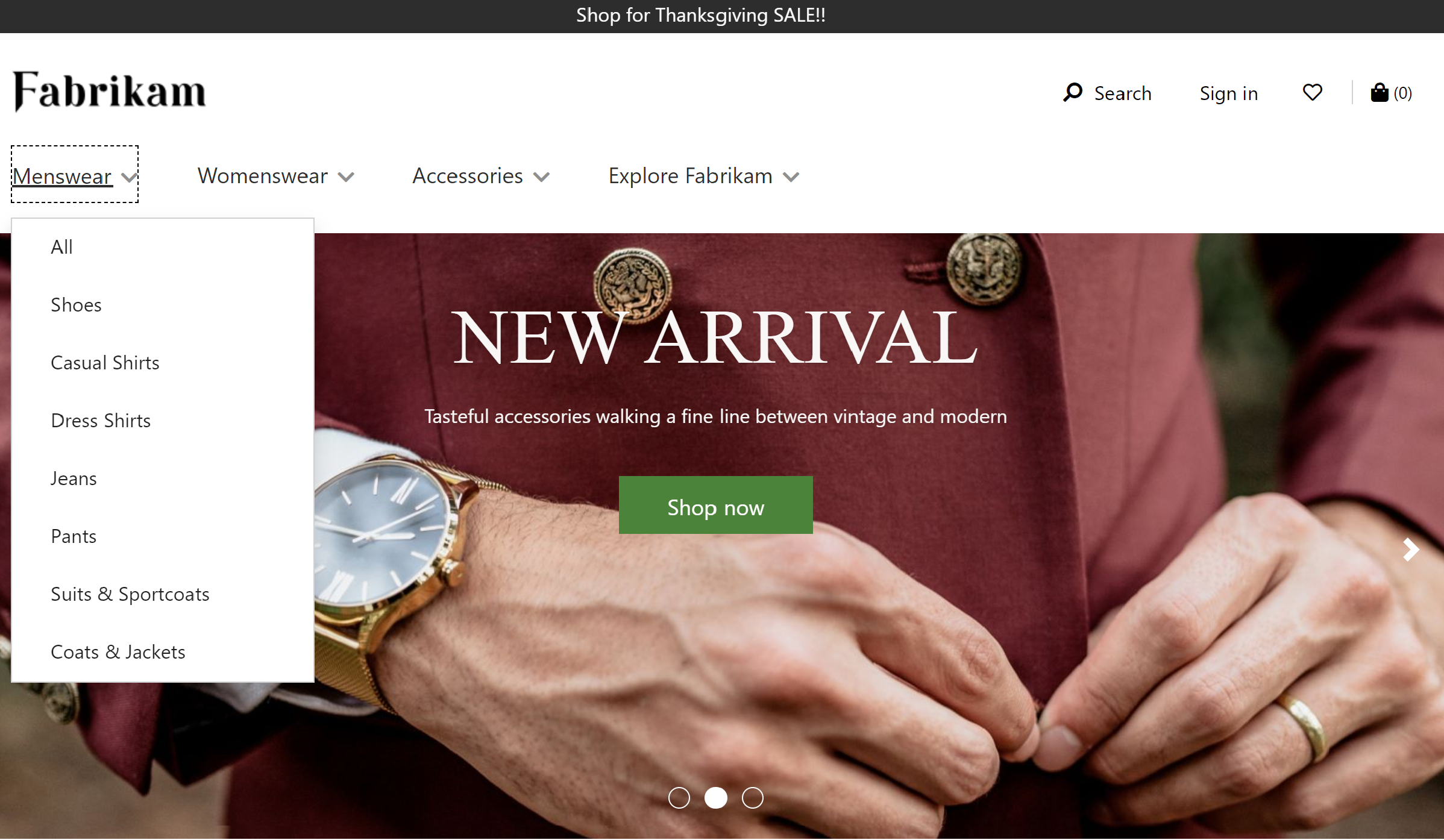
Propriedades do módulo do menu de navegação
| Nome da propriedade | Valor | Descrição |
|---|---|---|
| Origem | Varejo,Criação manual,Varejo e autoria manual | O valor Retail permite que a hierarquia de navegação do canal Commerce headquarters seja exibida no menu de navegação. O valor de Criação manual permite que itens de menu estáticos sejam selecionados. O valor de criação manual e de retalho permite uma combinação de ambos. |
| Mostrar imagens da categoria | Verdadeiro ou Falso | Quando ativada, essa propriedade exibe imagens de categoria no menu de navegação, conforme definido em Commerce headquarters para cada categoria. Adicionado na versão 10.0.14 do Commerce. |
| Mostrar imagens promocionais | Verdadeiro ou Falso | Quando essa propriedade está ativada, as promoções podem ser configuradas usando imagens, ligações e texto. Esta propriedade foi adicionada na versão 10.0.17 do Commerce. |
| Adicionar categoria de conteúdo promocional | Texto, imagem ou ligação | Quando a propriedade Mostrar imagens promocionais está ativada, você pode adicionar texto, uma imagem ou um ligação como conteúdo promocional no menu de navegação. |
| Ativar menu de navegação multinível | Verdadeiro ou Falso | Quando esta propriedade está ativada, o menu de navegação pode mostrar vários níveis da hierarquia de navegação. Esta funcionalidade está disponível na versão 10.0.15 do Commerce. |
| Número de níveis | número inteiro | Esta propriedade define os números de níveis que devem ser mostrados se a propriedade Enable multilevel navigation menu estiver definida como True. |
| Item de menu estático | Matriz de valores | Itens de menu estáticos que associam um nome de item de menu a um ligação para uma página estática do site. Você pode criar itens de menu abaixo de outros itens de menu. Por padrão, os menus estáticos aparecem no nível raiz e serão anexados à hierarquia de navegação do canal, se existir. |
| Mostrar menu raiz | Verdadeiro ou Falso | Quando essa propriedade está ativada, o menu de navegação pode ser definido sob uma raiz personalizada (por exemplo, Comprar agora). Esta funcionalidade está disponível na Dynamics 365 Commerce versão 10.0.15. |
| Menu raiz | cadeia | Essa propriedade pode ser usada para definir texto para uma raiz personalizada se a propriedade Show root menu estiver definida como True. |
A ilustração a seguir mostra um exemplo de uma imagem de categoria exibida no menu de navegação do site da Fabrikam.
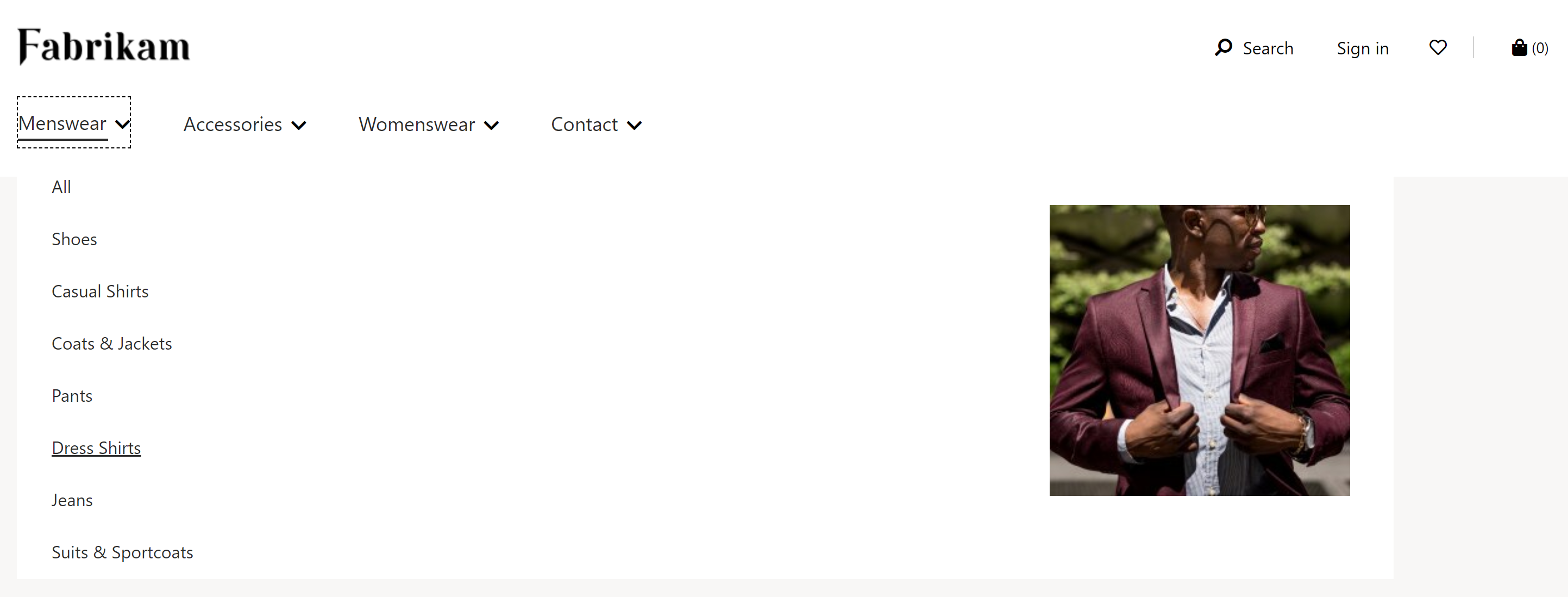
Adicionar um módulo do menu de navegação a um módulo de cabeçalho
Para obter detalhes sobre como adicionar um módulo de menu de navegação a um módulo de cabeçalho, consulte Módulo de cabeçalho.